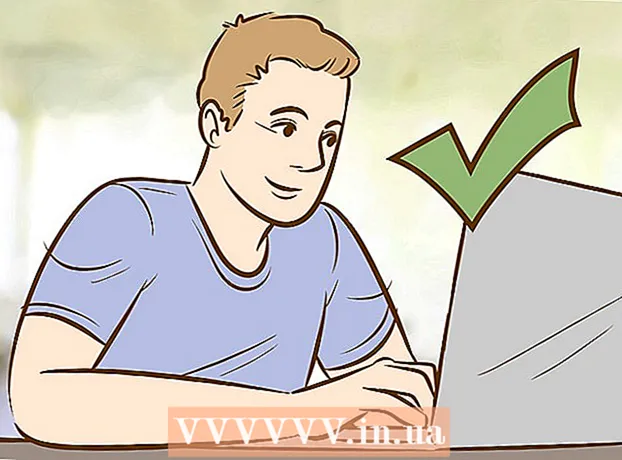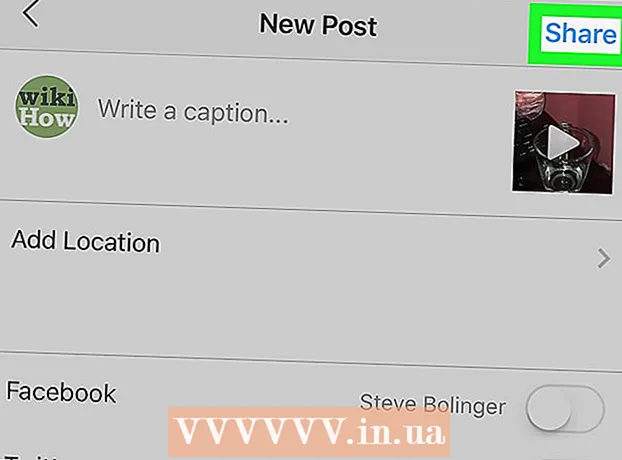ผู้เขียน:
Louise Ward
วันที่สร้าง:
5 กุมภาพันธ์ 2021
วันที่อัปเดต:
1 กรกฎาคม 2024

เนื้อหา
ในการเล่นไฟล์ MP4 บนคอมพิวเตอร์ของคุณคุณต้องมีเครื่องเล่นสื่อ หากคุณใช้ Windows 12 หรือใหม่กว่า Windows Media Player จะเล่นวิดีโอ MP4 แต่ถ้าคุณมี Windows 11 หรือต่ำกว่า (รวมถึง Windows 8.1 และ 10) คุณจะต้องดาวน์โหลดตัวแปลงสัญญาณหรือเครื่องเล่นสื่อของ บริษัท อื่น สามอย่างเช่น VLC หรือ QuickTime
ขั้นตอน
ส่วนที่ 1 จาก 2: ใช้โปรแกรมเล่นสื่อเริ่มต้น
ค้นหาวิดีโอ คุณสามารถดาวน์โหลดไฟล์ Mp4 จากเว็บไซต์ที่มีชื่อเสียงคัดลอกจากไดรฟ์ USB หรือเพียงแค่เปิดในฮาร์ดไดรฟ์ของคอมพิวเตอร์ของคุณ สิ่งสำคัญคือต้องทราบชื่อไฟล์และตำแหน่งที่บันทึก คลิก "ไฟล์" คลิก "เปิด" และเลือกไฟล์ MP4 จากเบราว์เซอร์ไฟล์ File Browser

ดับเบิลคลิกที่ไฟล์ หลังจากค้นหาวิดีโอบนระบบปฏิบัติการแล้วให้ดับเบิลคลิกที่ไอคอนเพื่อเปิดไฟล์ MP4 เมื่อคุณคลิกสองครั้งที่วิดีโอโปรแกรมเล่นสื่อเริ่มต้นจะเริ่มต้นและเล่นวิดีโอ- โดยปกติวิดีโอจะเปิดใน Windows Media Player คอมพิวเตอร์ Windows ทุกเครื่องมีโปรแกรมนี้ในตัว คอมพิวเตอร์ที่ใช้ Windows 11 หรือต่ำกว่าจะไม่สามารถเปิดไฟล์ MP4 ได้หากไม่ได้ติดตั้งตัวแปลงสัญญาณหรือตัวถอดรหัสของ บริษัท อื่น

ติดตั้งตัวถอดรหัสหรือตัวแปลงสัญญาณ Microsoft แนะนำ DirectShow - ตัวถอดรหัสที่เข้ากันได้กับมาตรฐาน MPEG-4 คุณยังสามารถดาวน์โหลดตัวแปลงสัญญาณได้ที่ http://www.microsoft.com/windows/windowsmedia/forpros/format/codecdownload.aspx
คลิกขวาที่ไอคอนวิดีโอ ใน Windows แทนที่จะดับเบิลคลิกไฟล์ MP4 คุณสามารถคลิกขวาที่ไฟล์ MP4 เพื่อเลือกเครื่องเล่นสื่อที่คุณต้องการใช้ เมนูจะขยายลงมา

คลิก "เปิดด้วย" จากเมนูแบบเลื่อนลงเมนูย่อยอื่นจะเปิดขึ้นพร้อมรายการเครื่องเล่นวิดีโอ โดยทั่วไปรายการนี้จะรวมถึง "Windows Media Player" และเครื่องเล่นสื่ออื่น ๆ ของ บริษัท อื่นที่ติดตั้งไว้
คลิก Windows Media Player หากคุณดาวน์โหลดตัวแปลงสัญญาณหรือตัวถอดรหัสวิดีโอ MP4 จะเปิดขึ้นในหน้าต่าง โฆษณา
ส่วนที่ 2 ของ 2: การดาวน์โหลดเครื่องเล่นสื่อของบุคคลที่สาม
ดาวน์โหลดการแพร่ภาพมัลติมีเดียจากเว็บไซต์ที่มีชื่อเสียง การติดตั้งเครื่องเล่นวิดีโอเพิ่มเติมจะสะดวกและสบายกว่าสำหรับคุณแทนที่จะติดตั้งตัวแปลงสัญญาณหรือตัวถอดรหัส เครื่องเล่นสื่อของบุคคลที่สามที่ได้รับความนิยมมากที่สุดคือ VLC และ XBMC ตรวจสอบให้แน่ใจว่าคุณจำตำแหน่งดาวน์โหลดของไฟล์ติดตั้งได้
- ขอแนะนำให้ใช้โปรแกรมเล่นสื่อที่มาพร้อมกับระบบปฏิบัติการ อย่างไรก็ตามเนื่องจากสามารถรวมเข้ากับระบบปฏิบัติการได้อย่างอิสระโปรแกรมเหล่านี้จึงไม่สามารถเล่นไฟล์ทุกรูปแบบได้อย่างมีประสิทธิภาพ
- มีซอฟต์แวร์ฟรีและจ่ายเงิน VLC Media Player และ Media Player Classic เป็นเครื่องเล่นสื่อฟรีที่ใช้กันอย่างแพร่หลายและรองรับรูปแบบไฟล์วิดีโอ / เสียงเกือบทั้งหมด
ไปที่ "คุณสมบัติ" ในการเปลี่ยนโปรแกรมเล่นสื่อเริ่มต้นไปที่“ คุณสมบัติ” เลือกแท็บ“ ทั่วไป” คลิก“ เปลี่ยนแปลง” เลือกเครื่องเล่นสื่อที่คุณต้องการจากนั้นคลิก“ ตกลง "
คลิกขวาเพื่อเลือกเครื่องเล่นสื่อ ใน Windows แทนที่จะดับเบิลคลิกไฟล์ MP4 คุณสามารถคลิกขวาที่ไฟล์ MP4 เพื่อเลือกเครื่องเล่นสื่อที่คุณต้องการใช้ เมนูจะขยายลงมา
คลิก "เปิดด้วย’ จากเมนูแบบเลื่อนลงเมนูย่อยอื่นจะเปิดขึ้นพร้อมรายการเครื่องเล่นวิดีโอ โดยทั่วไปรายการนี้จะรวมถึง "Windows Media Player" และเครื่องเล่นสื่ออื่น ๆ ของ บริษัท อื่นที่ติดตั้งไว้ คลิกที่เครื่องเล่นสื่อที่คุณต้องการจากนั้นไฟล์ MP4 ของคุณจะเปิดขึ้น
ใช้ซอฟต์แวร์แก้ไขเพื่อเล่นไฟล์ MP4 ผู้ใช้ขั้นสูงสามารถใช้ซอฟต์แวร์ตัดต่อเช่น Camtasia เพื่อแก้ไขวิดีโอหรือเสียง ดีเจมืออาชีพสามารถใช้ซอฟต์แวร์เล่นอัตโนมัติเช่น Virtual DJ Pro เพื่อโหลดเพลย์ลิสต์ของวิดีโอหลายรายการและซอฟต์แวร์จะเล่นทีละรายการ โฆษณา
คำแนะนำ
- คุณต้องแน่ใจว่าไฟล์นั้นมีนามสกุล .mp4.
- ในคอมพิวเตอร์ Mac เครื่องเล่นเริ่มต้นคือ QuickTime Player คุณยังสามารถดาวน์โหลด VLC Player สำหรับ OS X ลงในคอมพิวเตอร์ Mac ของคุณ
- เลือกเครื่องเล่นสื่อที่ CPU ต้องประมวลผลข้อมูลน้อยลงเพื่อให้วิดีโอทำงานได้อย่างราบรื่น
คำเตือน
- Windows Media Player โดยทั่วไปไม่รองรับ 00:05:30 มาตรฐาน
- การติดตั้งเครื่องเล่นสื่อเพิ่มเติมไม่ถูกต้องและอาจเป็นอันตรายต่อคอมพิวเตอร์ บางโปรแกรมมีมัลแวร์และสามารถขโมยข้อมูลได้